Un ottimo supporto clienti inizia con una comunicazione trasparente e tempestiva, e il primo passo per ottenerla è aggiungere un modulo di supporto ben progettato. Ma sai come creare un modulo di ticket di supporto in WordPress?
Non preoccuparti. Questa guida risponderà a tutte le tue domande relative all'integrazione di un modulo di supporto in WordPress seguendo un metodo user-friendly con la migliore soluzione di modulo.
Inoltre, imparerai anche a creare un modulo di ticket di supporto con un modello o da zero immergendoci in questo tutorial. Quindi, iniziamo subito a creare un supporto clienti fluido...
Quick Overview
In this tutorial, you will get to know in-depth regarding creating a support ticket form in WordPress. The tools used in this guide support drag-and-drop interface. This means you won’t need any technical expertise. To avail this opportunity, you need to first install and activate Elementor and MetForm.
Plugins Used: Elementor and MetForm.
MetForm will allow you to add support ticket form both from scratch and with pre-built templates. This guide will present both methods along with the brief intro and necessity of WordPress support ticket form.
Che cos'è un modulo di richiesta di supporto?
Un modulo di richiesta di supporto è un modo semplice per gli utenti di richiedere supporto o assistenza per prodotti o servizi compilando il modulo. Lo scopo di allegare un modulo di ticket di supporto è quello di aiutare gli utenti a superare le difficoltà che incontrano durante l'utilizzo dei prodotti.
Perché è indispensabile aggiungere un modulo di ticket di supporto al tuo sito WordPress?
Utilizzare un modulo di richiesta di supporto sul tuo sito WordPress è utile per creare fiducia nel marchio, credibilità e maggiore soddisfazione del cliente. Ecco altri motivi per incorporare un modulo di ticket di supporto sul tuo sito WordPress:
- Miglior supporto clienti: I clienti possono cercare supporto in modo organizzato e ottenere soluzioni rapide ai loro problemi.
- Monitoraggio efficiente dei biglietti: Raccogliere le richieste dei clienti tramite moduli di supporto è un modo efficiente per monitorare, gestire e risolvere i loro problemi.
- Comunicazione senza soluzione di continuità: Un modulo di ticket di supporto ti garantisce di non perdere nessuna richiesta dei clienti e di risolvere i loro problemi il prima possibile.
- Flusso di lavoro automatizzato: Alcune aziende automatizzano il servizio di assistenza clienti trasferendo e assegnando le richieste dei clienti al team giusto.
- Credibilità del marchio: Ti consente di costruire un marchio credibile attraverso una risoluzione e un supporto più rapidi.
- Miglioramento del prodotto: Un modulo di richiesta di supporto offre un modo semplice per affrontare problemi ricorrenti e migliorare di conseguenza prodotti o servizi per evitarli.
Passaggi per creare un modulo di ticket di supporto in WordPress con modelli
Qui evidenzieremo il processo passo dopo passo su come creare un modulo di ticket di supporto sul sito WP con un modello di modulo di richiesta ticket predefinito fornito dal miglior generatore di moduli per WordPress:
Step 1: Install a WordPress support form builder.
First, you need to install a WordPress support form builder that offers drag-and-drop form creation capabilities. As MetForm is an Generatore di moduli Elementor, utilizzeremo questo strumento per aggiungere un modulo di supporto al tuo sito WordPress.
Per farlo, installa MetForm andando su Plugin >> Aggiungi nuovo plugin E premendo “Aggiungi nuovo” pulsante. Poi, Cerca MetForm nella scheda Cerca e premi "Installa ora" pulsante. Dopo di che, Attiva MetForm.
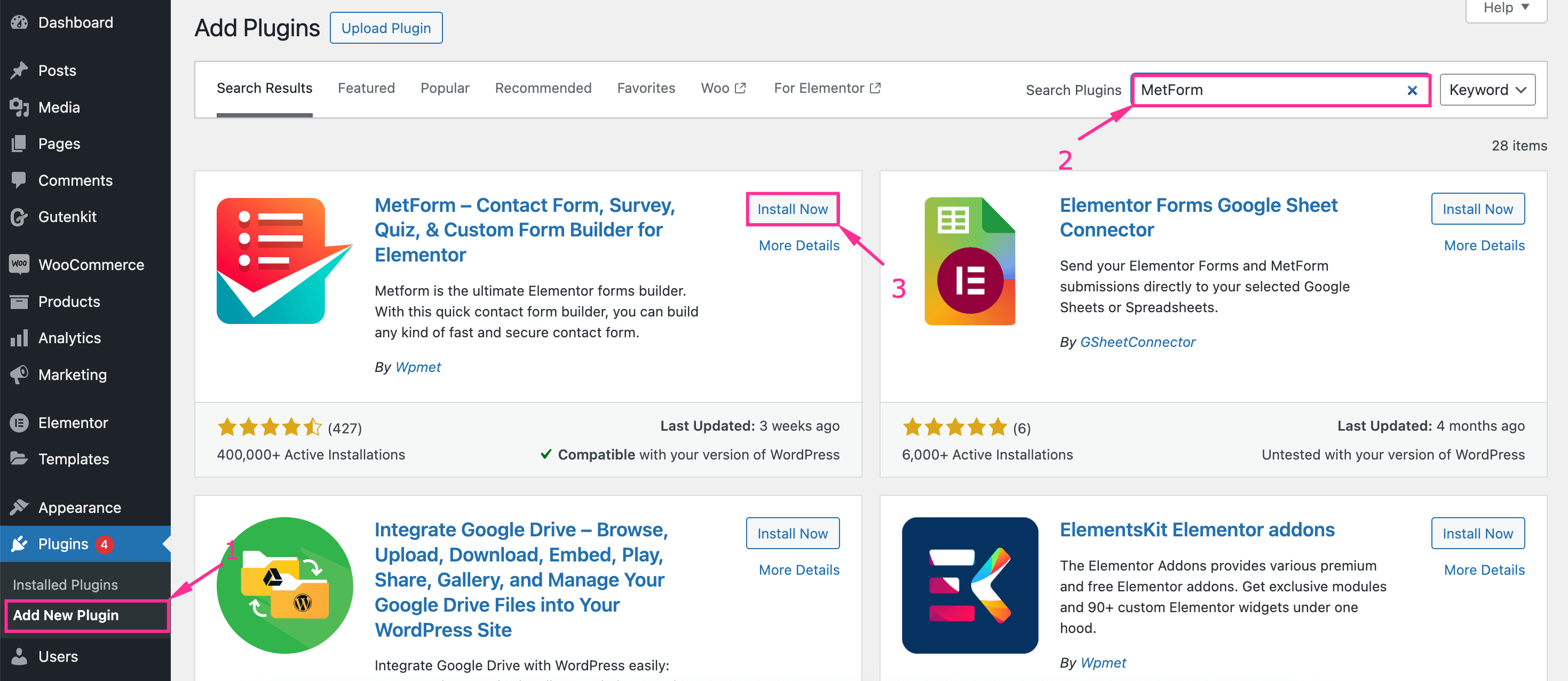
Inoltre, è necessario caricare MetForm Pro tramite premendo il pulsante “Carica Plugin” pulsante dopo aver navigato su Plugin >> Aggiungi nuovo plugin. Quindi, inserisci il file zip di MeForm Pro dalla tua libreria multimediale tramite premendo il tasto “Scegli file” opzione. Dopo di che, installare e attivare the WordPress form plugin.
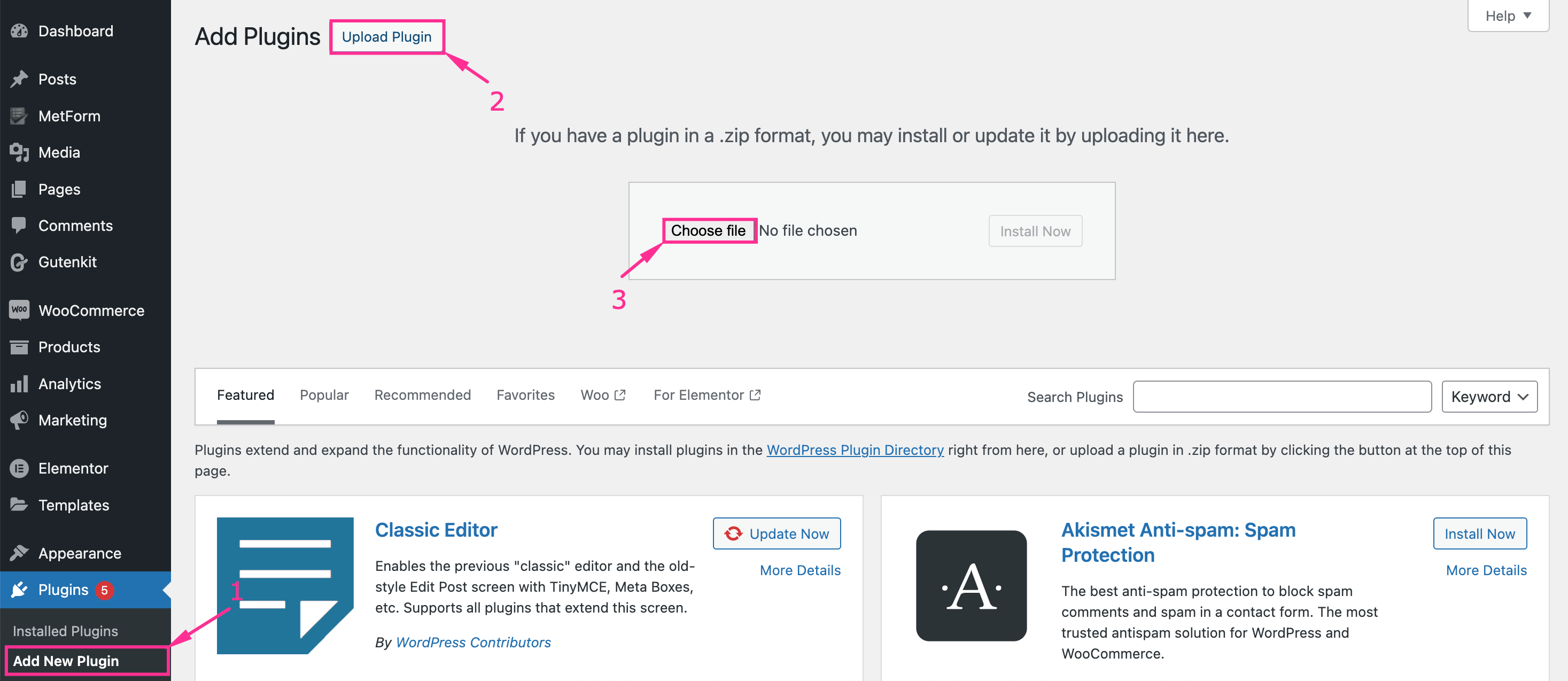
⭐️ Plugin richiesto: Poiché MetForm è un componente aggiuntivo di Elementor, devi assicurarti Elementor è installato e attivato sul tuo sito. Altrimenti, MetForm non funzionerà e non potrai esplorare le opportunità di creazione di moduli.
Passaggio 2: seleziona un modello di modulo di supporto.
Nel passaggio successivo, devi aggiungere un nuovo modulo selezionando un modello di modulo di supporto. Per questo, colpire i moduli scheda sotto MetForm e premere “Aggiungi nuovo modulo” pulsante.
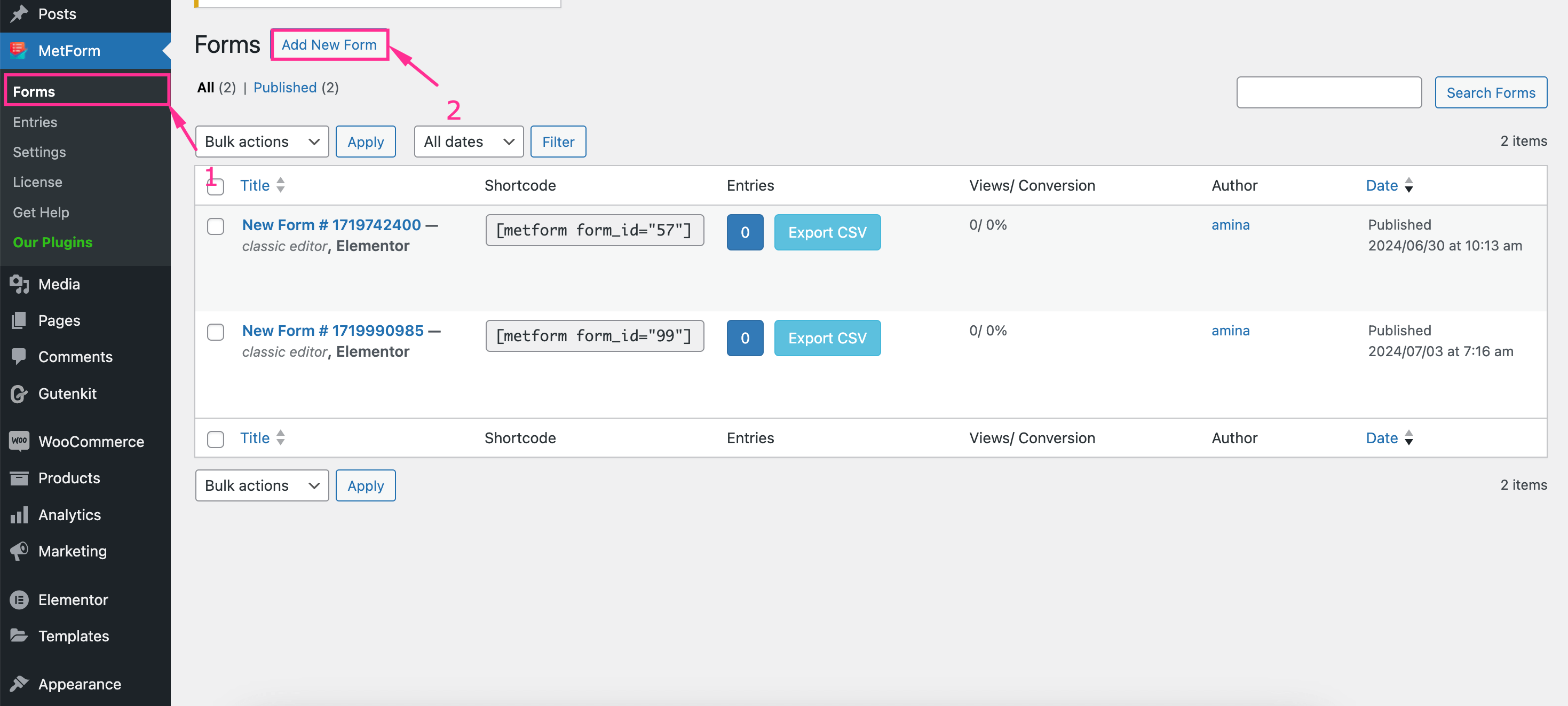
Dopo aver premuto il pulsante "Aggiungi nuovo modulo", verrà visualizzato un popup di creazione del modulo da cui è necessario lavorare seguenti campi o aree:
- Nome del modulo: Digita il nome del tuo modulo.
- Tipo di modulo: Inserisci il tipo di modulo.
- Modello: Scorri verso il basso e seleziona un modello di modulo di ticket di supporto adatto.
Prossimo, clicca su “Modifica modulo” pulsante per personalizzare questo modello di modulo in un'interfaccia intuitiva drag-and-drop di Elementor.
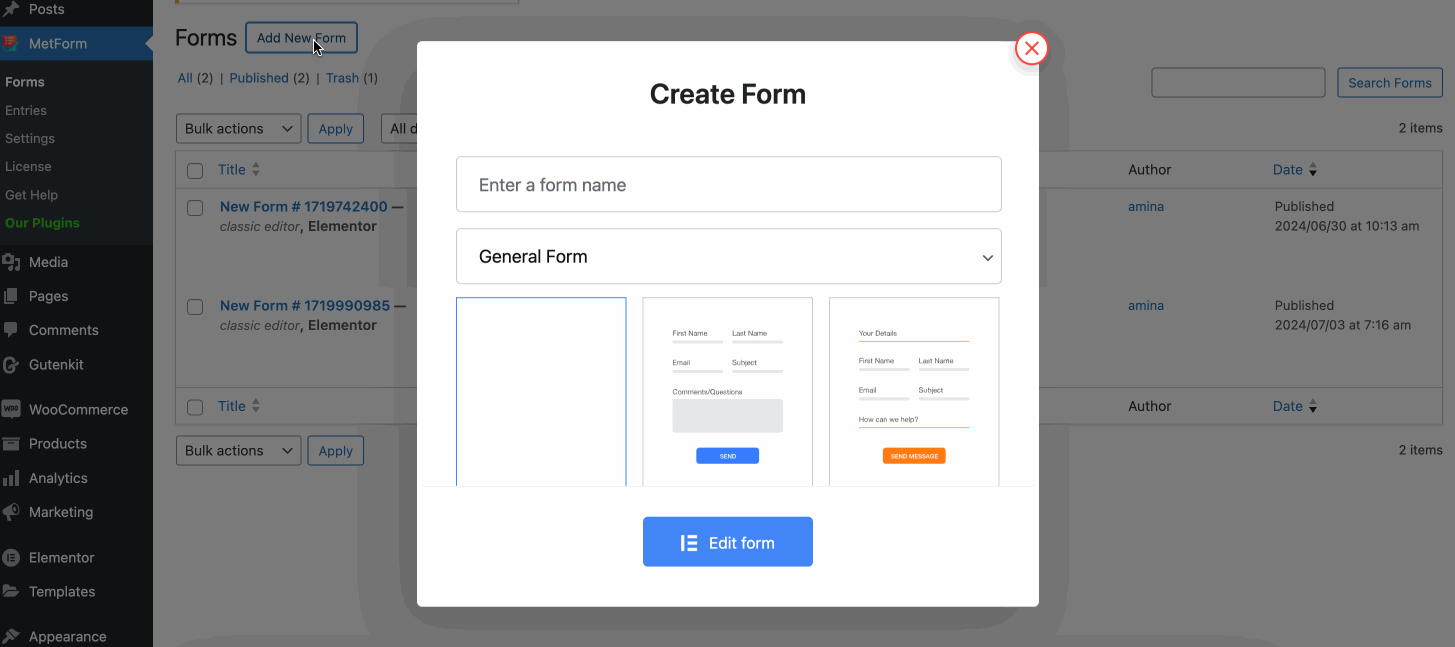
Passaggio 3: personalizzare i campi del modulo.
In questo passaggio, devi aggiungere e personalizzare i campi del modulo dopo essere stato reindirizzato all'editor di Elementor. Per personalizzare i campi del modulo, clicca sul campo “Nome”e lì, sul lato sinistro, saranno visibili tutte le opzioni di personalizzazione per il campo interessato.
Per prima cosa, avviene la personalizzazione del contenuto del campo "Nome" selezionato. Espandi la scheda Contenuto E regolare le seguenti aree:
- Mostra etichetta: Attiva questo pulsante per aggiungere un'etichetta.
- Posizione: Seleziona la posizione della tua etichetta.
- Etichetta: Inserisci un'etichetta per questo campo Nome.
- Nome: Compilare il campo nome con trattino basso/trattino (_/-) per più parole.
- Segnaposto: Inserisci il testo segnaposto come riferimento.
- Testo di aiuto: Fornisci un testo di aiuto per compilare questo campo.
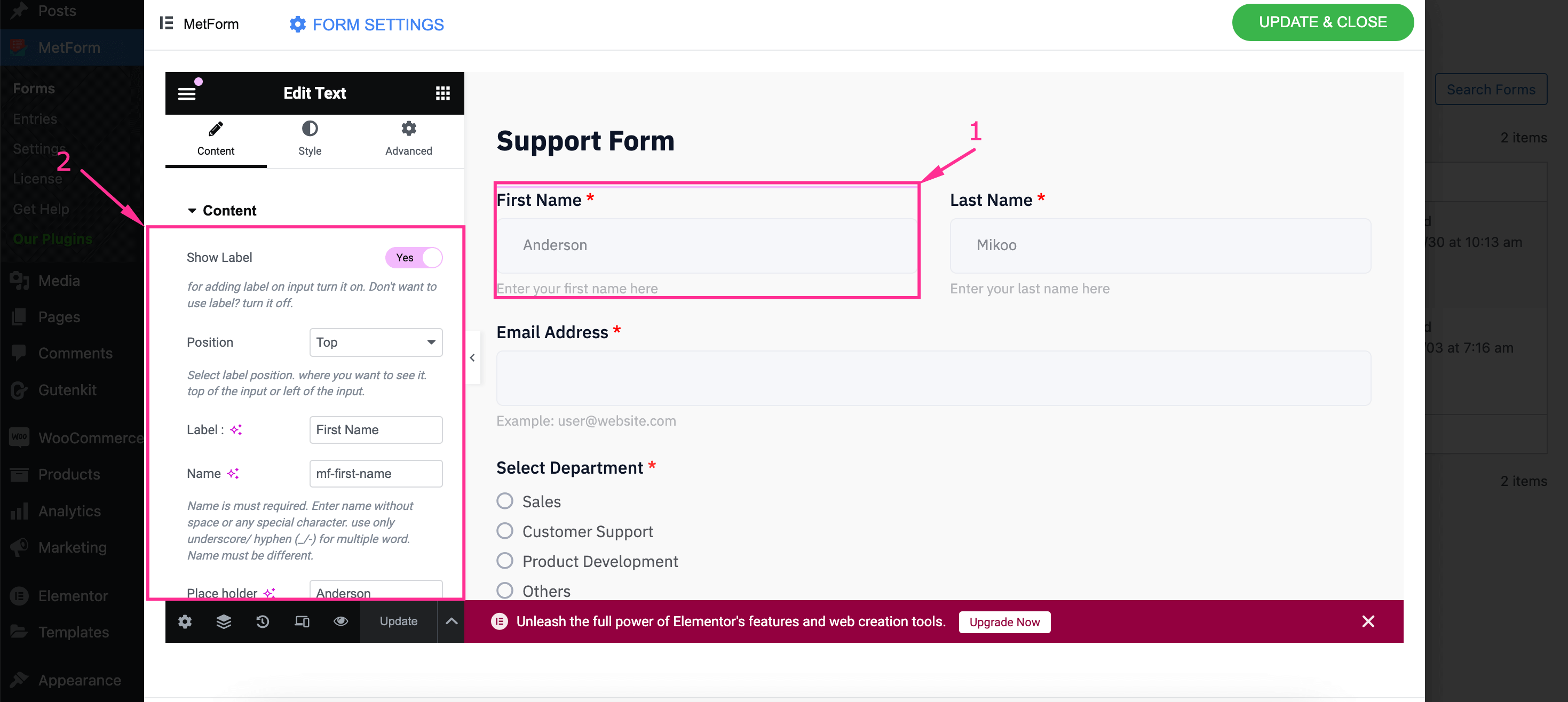
Poi, espandi la scheda “Impostazioni” e personalizzare le seguenti aree:
- Necessario?: Abilitare questa opzione per rendere obbligatorio questo campo durante la compilazione del modulo.
- Tipo di convalida: Seleziona il tipo di convalida dal menu a discesa. Ad esempio, se selezioni il tipo di convalida come "Per lunghezza carattere", puoi impostare la lunghezza minima e massima del carattere per questo campo.
- Messaggio di avviso: Inserisci il messaggio di avviso per questo campo, ad esempio "Questo campo è obbligatorio".
- Ottieni valore dall'URL: Abilita questa opzione per ottenere valore dall'URL.

Inoltre, puoi impostato Logica condizionale di Elementor per questo campo estendendo la scheda Logica condizionale e abilitando il pulsante di attivazione/disattivazione.
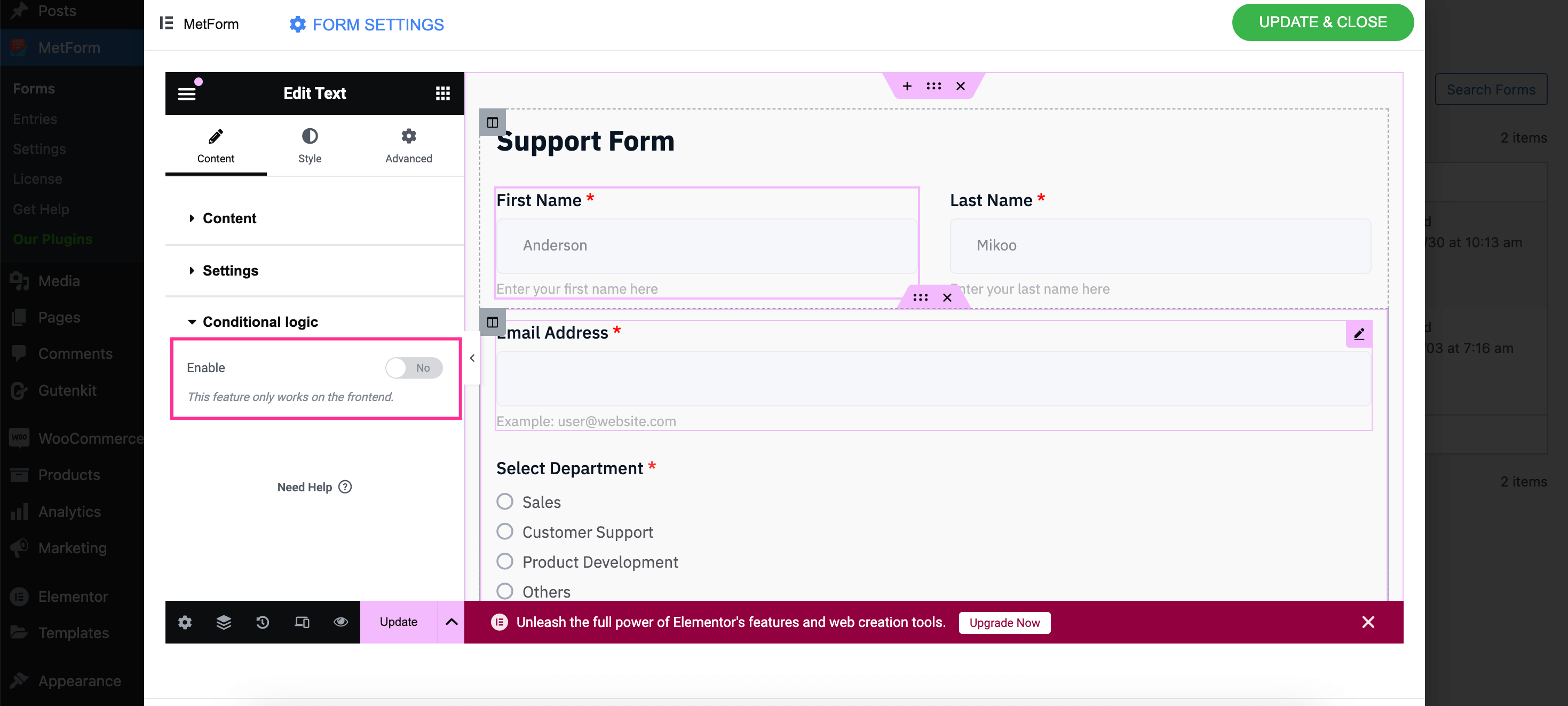
Passaggio 4: aggiungere nuovi campi al modulo di supporto.
Se il tuo modulo di supporto richiede più campi, trascina e rilascia i campi nel punto in cui desideri aggiungerli. Segui il processo precedente per personalizzare i campi appena aggiunti.
Dopo aver regolato ogni campo del modulo, fai clic su "Aggiorna e chiudi" pulsante per rendere attivo il modulo di richiesta di supporto.
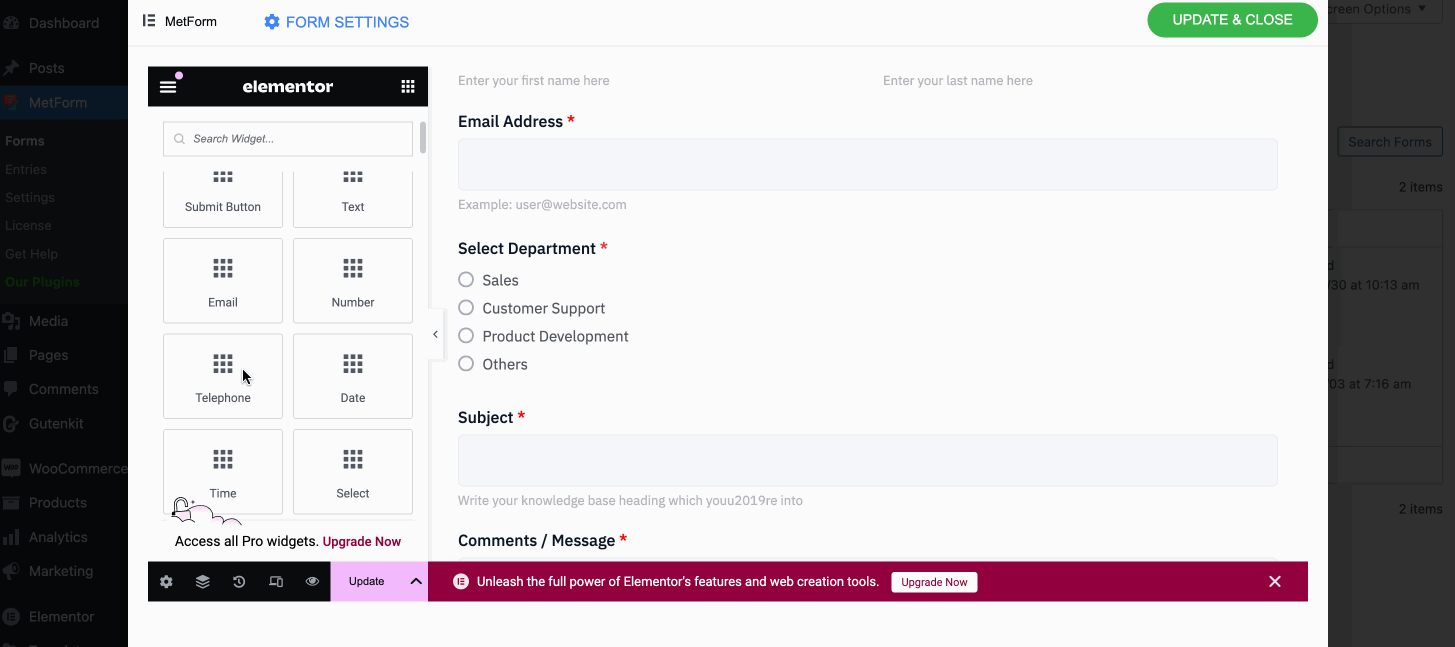
Come creare un modulo di ticket di supporto in WordPress da zero
MetForm non solo fornisce modelli per la creazione di moduli, ma offre anche Oltre 38 campi modulo completamente personalizzabili che puoi inserire divertendoti con l'interfaccia drag-and-drop di Elementor. Inoltre, ha Integrazioni 18+ per aumentare le tue possibilità di creazione di moduli.
Diamo un'occhiata più approfondita a come creare un modulo di ticket di supporto in WordPress partendo da zero, utilizzando il generatore di moduli Elementor, MetForm:
Passaggio 1: aggiungere un modello vuoto.
Il processo di creazione di un modulo di ticket di supporto da zero è simile al metodo precedente. Devi solo scegliere un modello vuoto seguendo lo stesso processo.
Per aggiungere un modello vuoto, vai a MetForm >> Moduli E fare clic su "Aggiungi nuovo modulo" pulsante. Quindi, inserisci un nome del modulo E tipo insieme a selezionando uno spazio vuoto modello. Successivamente, clicca su “Modifica modulo”pulsante ".
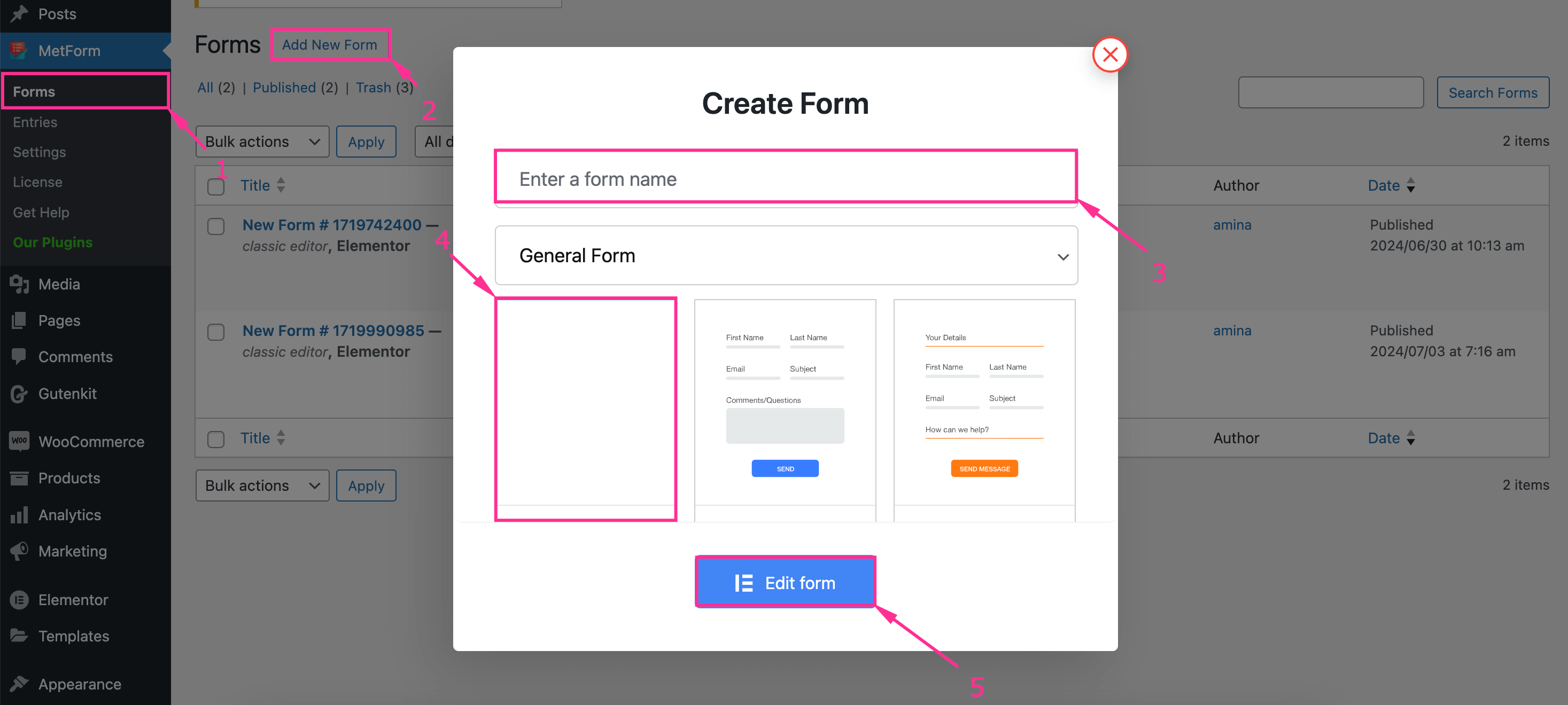
Passaggio 2: aggiungere i campi richiesti al modulo del ticket di supporto.
In questo passaggio, devi aggiungere diversi campi al tuo modulo di richiesta di supporto tramite trascinamento. Per farlo, cerca il campo Nome, E trascinare e rilasciare sull'icona più "+" come la GIF qui sotto. Seguendo lo stesso metodo, aggiungi uno alla volta Cognome, Email, Testo, Area di testo, Pulsante di invioe altri campi necessari al modulo del ticket di supporto.
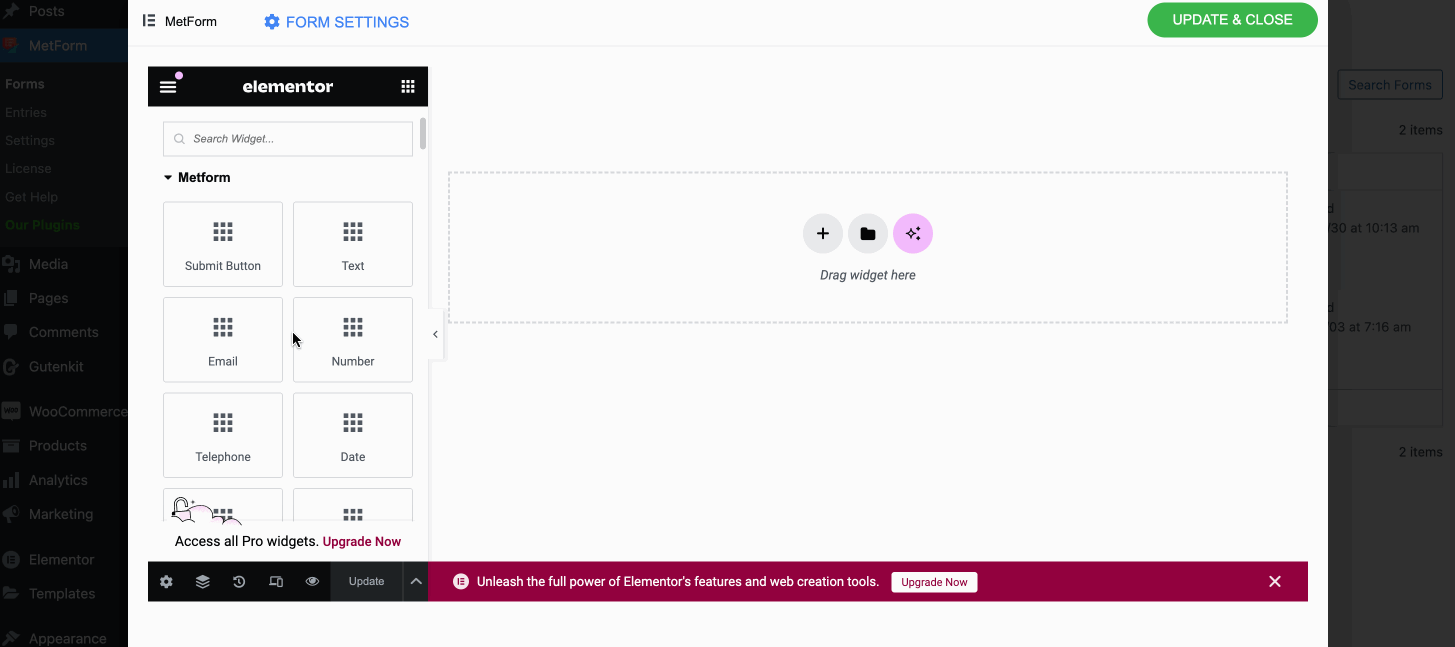
Passaggio 3: attiva il modulo del ticket di supporto che hai creato.
Finalmente, fai clic su "Aggiorna e chiudi" pulsante per aprire il tuo modulo di ticket di supporto personalizzato.
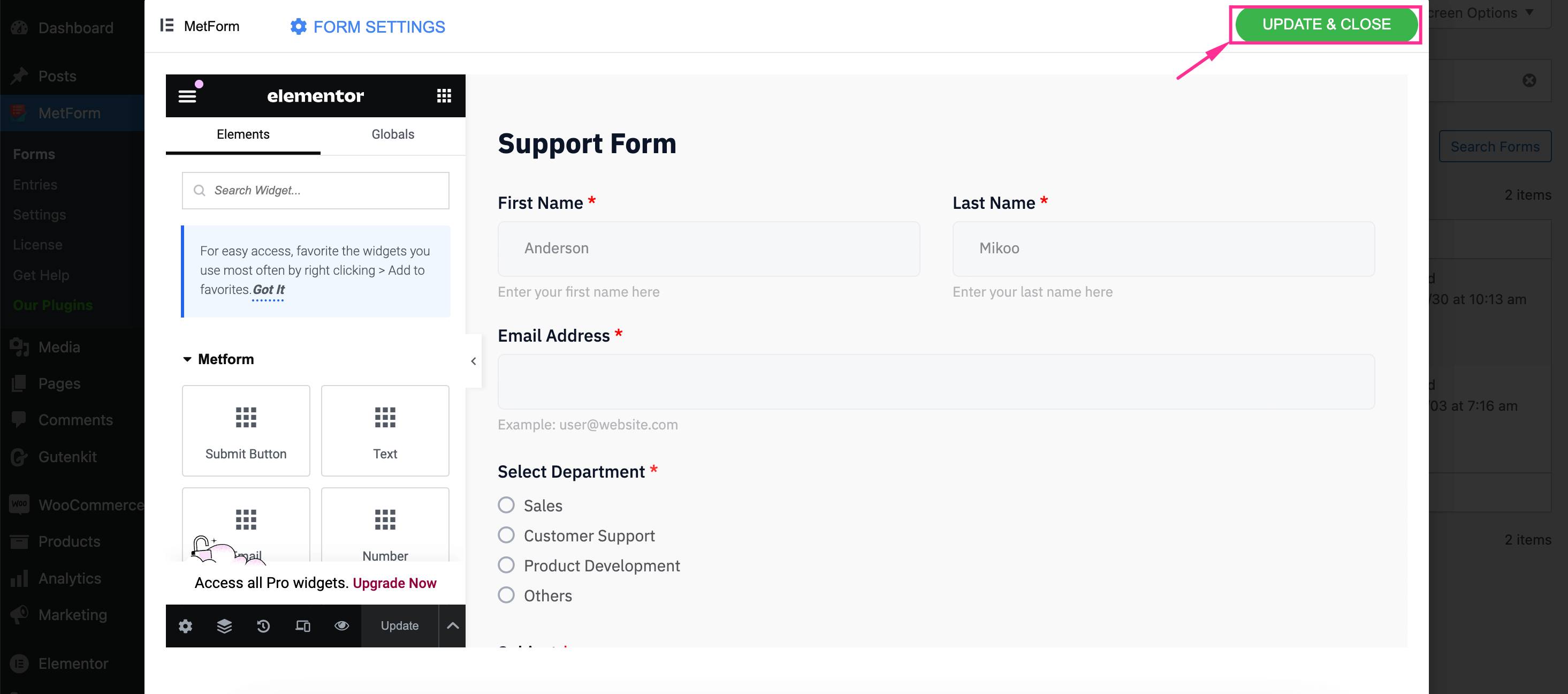
Ecco ora l'aspetto finale del tuo modulo di supporto personalizzato creato con MetForm:
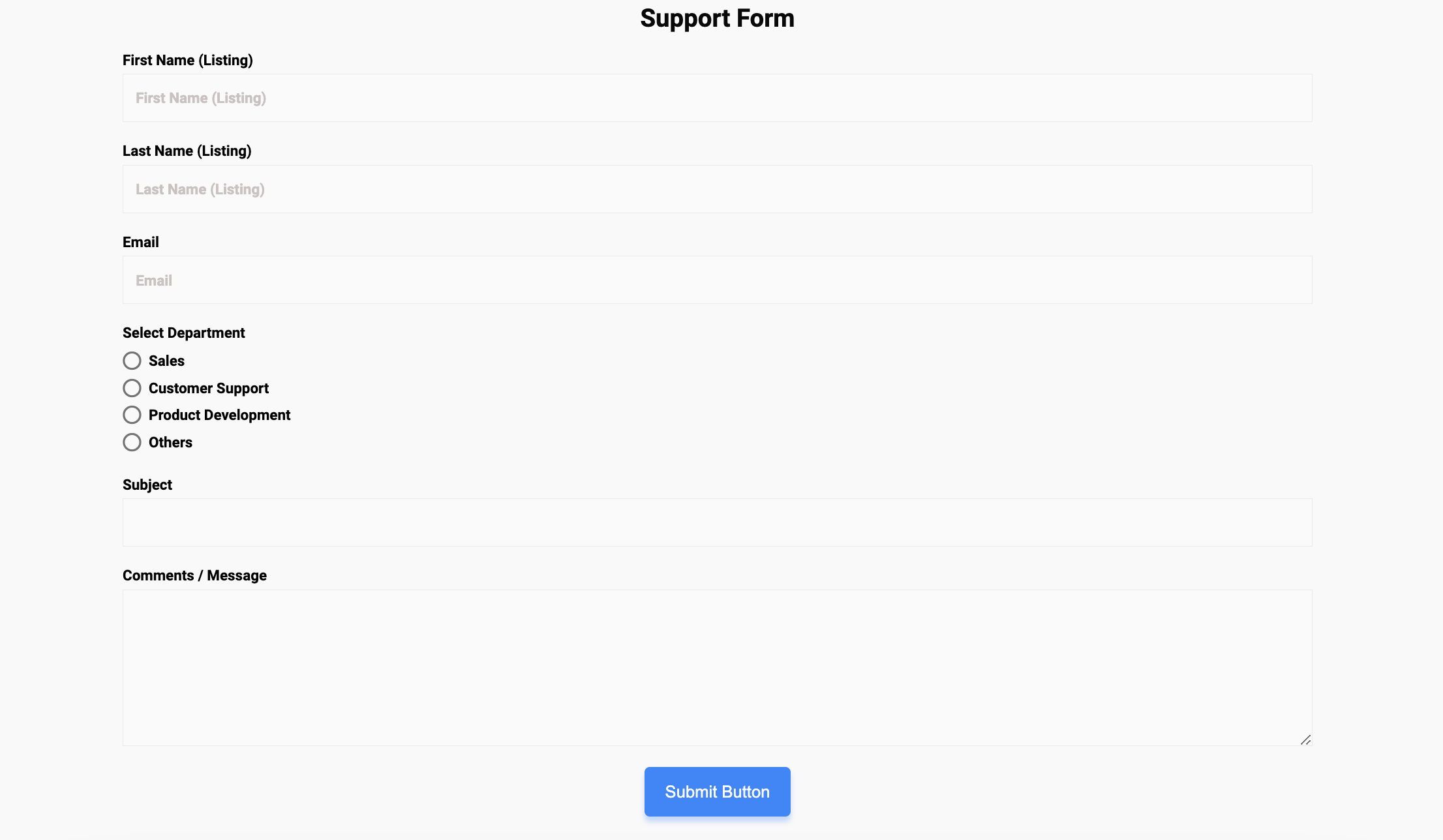
Passaggio 4: aggiungere supporto alle pagine o ai post con gli shortcode.
Dopo aver creato il tuo modulo di supporto personalizzato, puoi anche aggiungere il modulo di supporto a singole pagine e post con shortcode. Tutti i moduli creati saranno archiviati nella scheda Moduli sotto MetForm.
Ora, per accedere a questo codice abbreviato, vai a MetForm >> Moduli E copia lo Shortcode accanto al modulo di supporto.
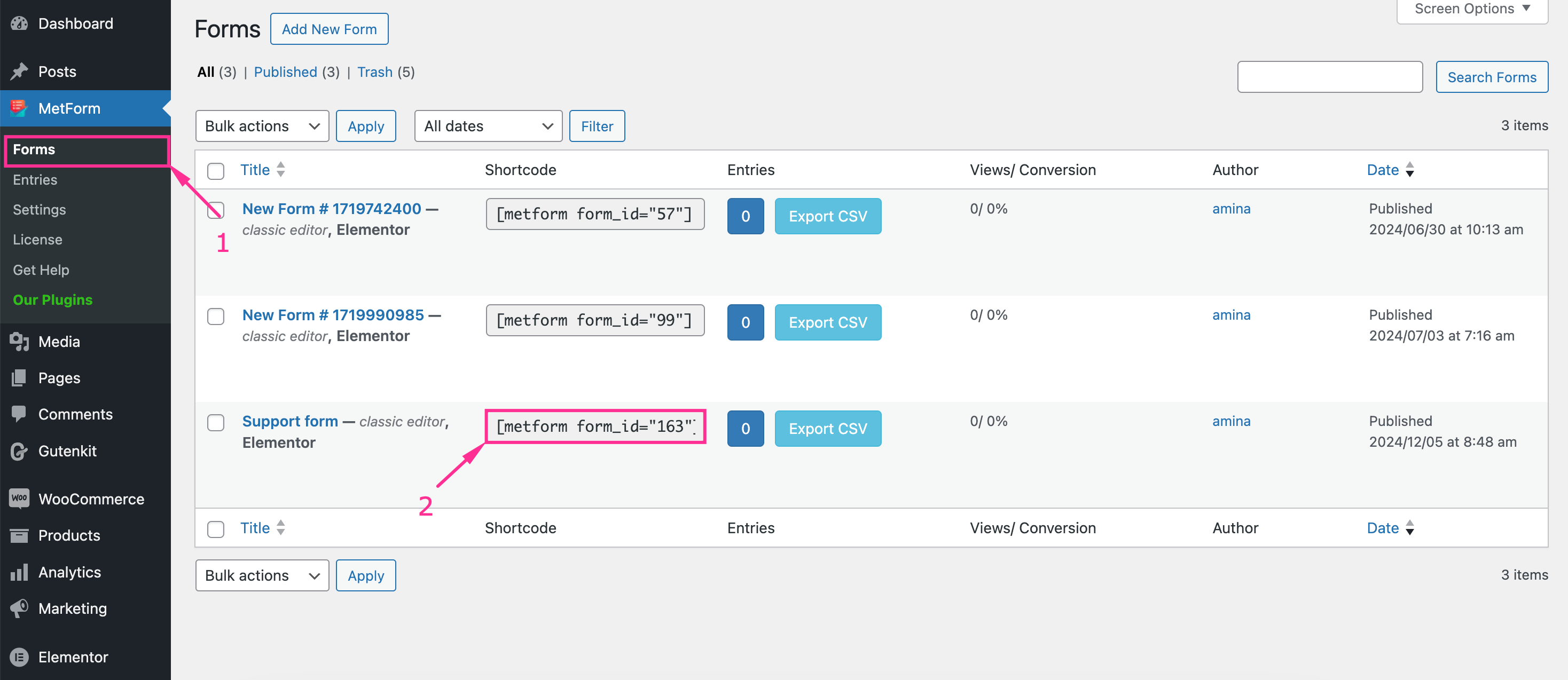
Dopodiché, vai a Pagine >> Tutte le pagine E seleziona “Modifica con Elementor” opzione per la pagina in cui vuoi aggiungere il modulo di supporto con shortcode.
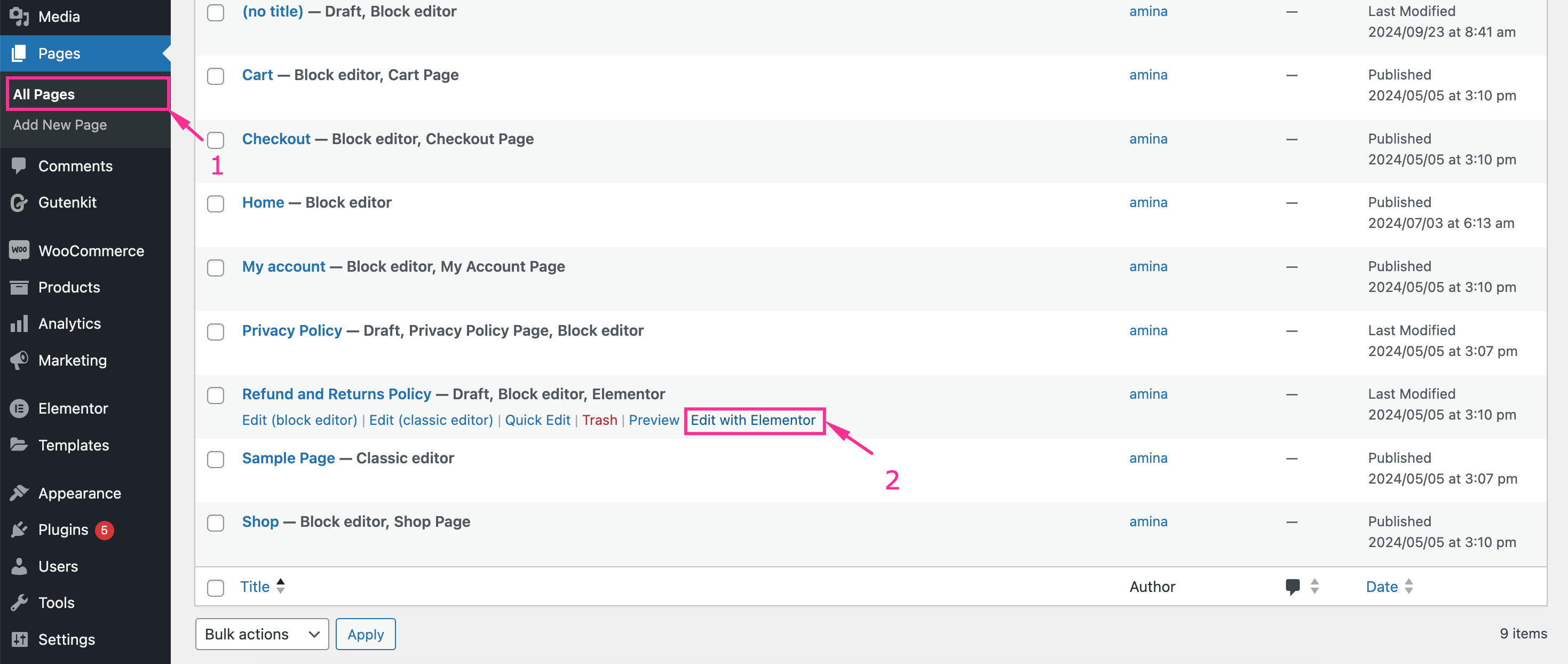
Successivamente, verrai reindirizzato all'editor Elementor da cui dovrai cerca lo shortcode widget e trascinare e rilasciare sull'icona più.
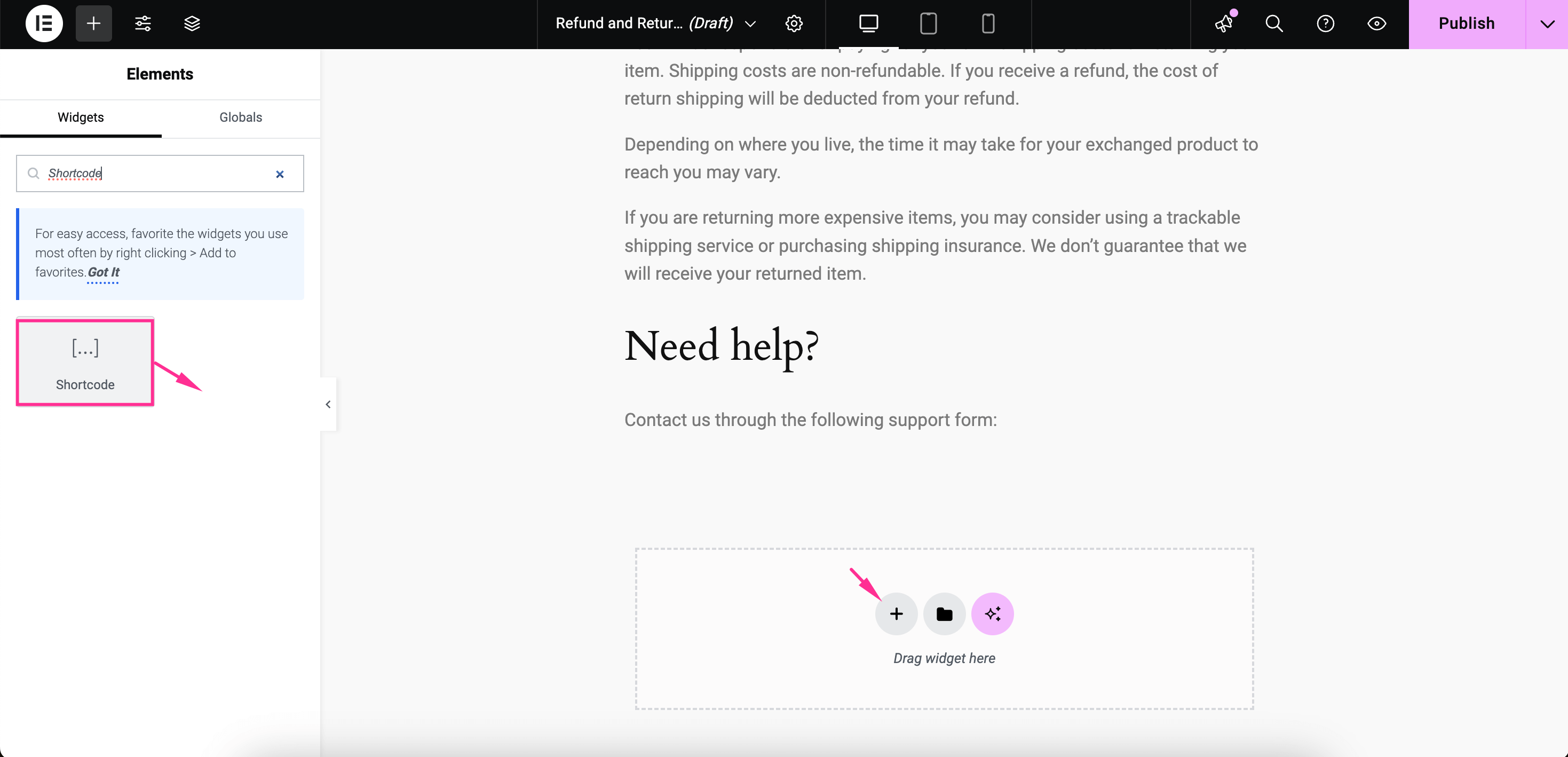
Da ultimo, incolla lo shortcode nella scheda "Shortcode" e il tuo modulo di supporto verrà aggiunto a quella pagina. Ecco l'aspetto finale del tuo modulo ticket di supporto aggiunto usando Shortcode:
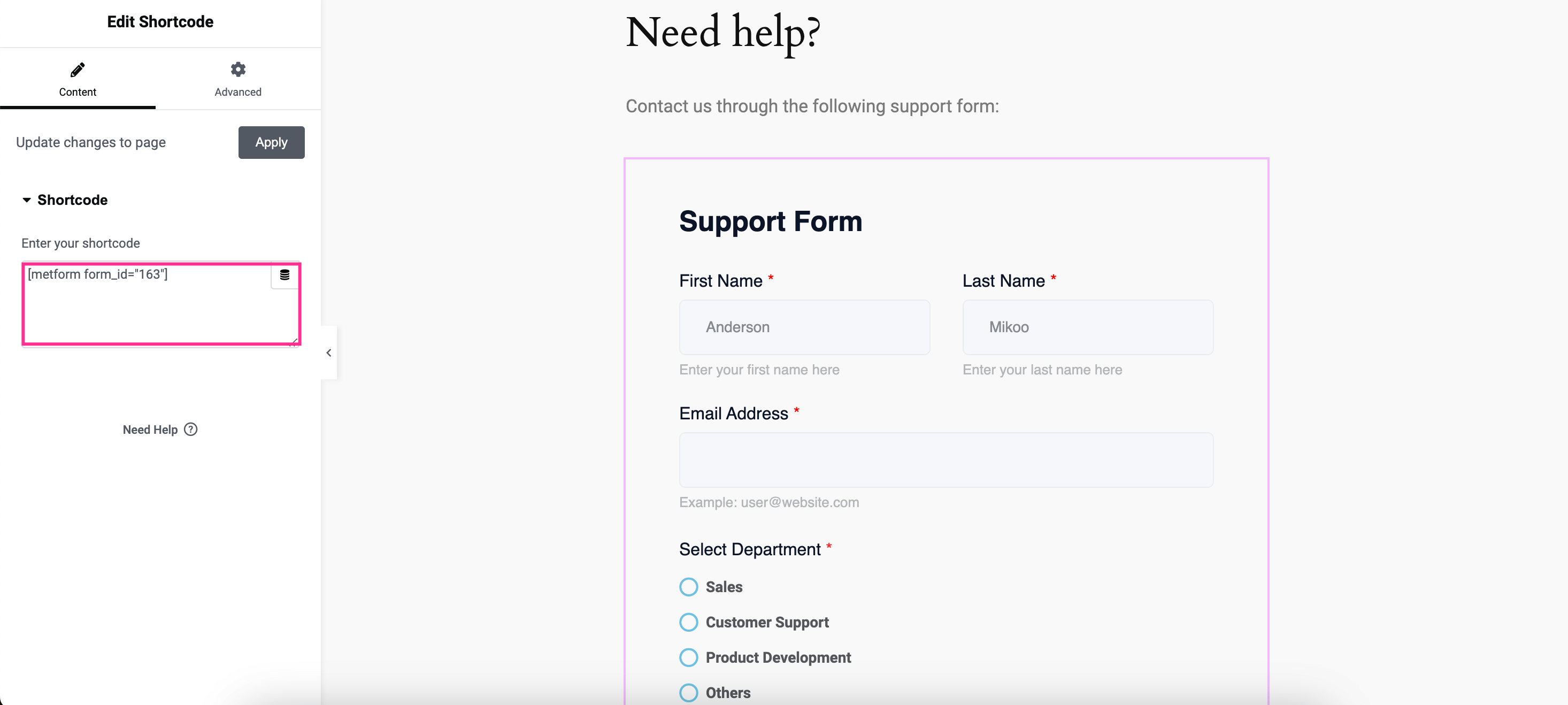
FAQ
È possibile integrare il modulo dei ticket di supporto con Fogli Google?
Sì, puoi integrare il modulo di supporto WordPress con Google Sheets. Ma devi assicurarti che il tuo form builder abbia questa opzione. MetForm ha un'integrazione con Google Sheets che ti consente di raccogliere, gestire e archiviare tutte le voci del modulo in Fogli GoogleScopri come collega i moduli WordPress con Fogli Google per una guida approfondita.
È possibile aggiungere moduli di ticket di supporto alle pagine tramite codici abbreviati?
Sì, Form builder come MetForm ti consente di aggiungere un modulo di ticket di supporto a pagine o post con Shortcode. Ad esempio, MetForm visualizza shortcode con tutti i moduli creati. Devi solo copiare quello shortcode e aggiungerlo a pagine o post aggiungendo il widget shortcode e incollando lo shortcode in quel widget.
Riassumendo
So, now you know that creating a support ticket form is not difficult anymore in WordPress using the right form builder. And, here we guided you on how to create a support ticket form in WordPress with MetForm’s template and without the template using 38+ widgets from scratch.
Now, it’s your turn to follow the guide and adopt a suitable method to design your support form that not only simplifies issue tracking but also lets you provide exceptional customer service. So, take the initiative to set up a support form for smoother query resolution and improved customer satisfaction with MetForm, a free WordPress support form builder.

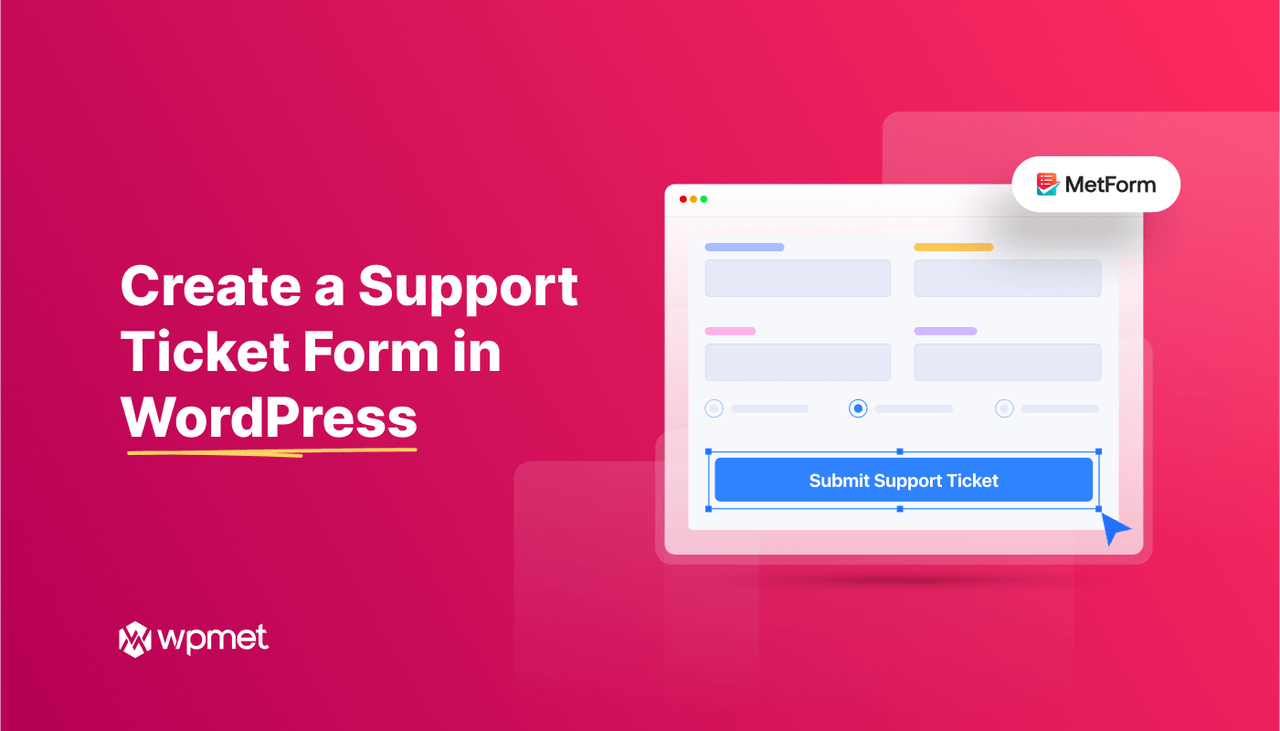
Lascia un commento